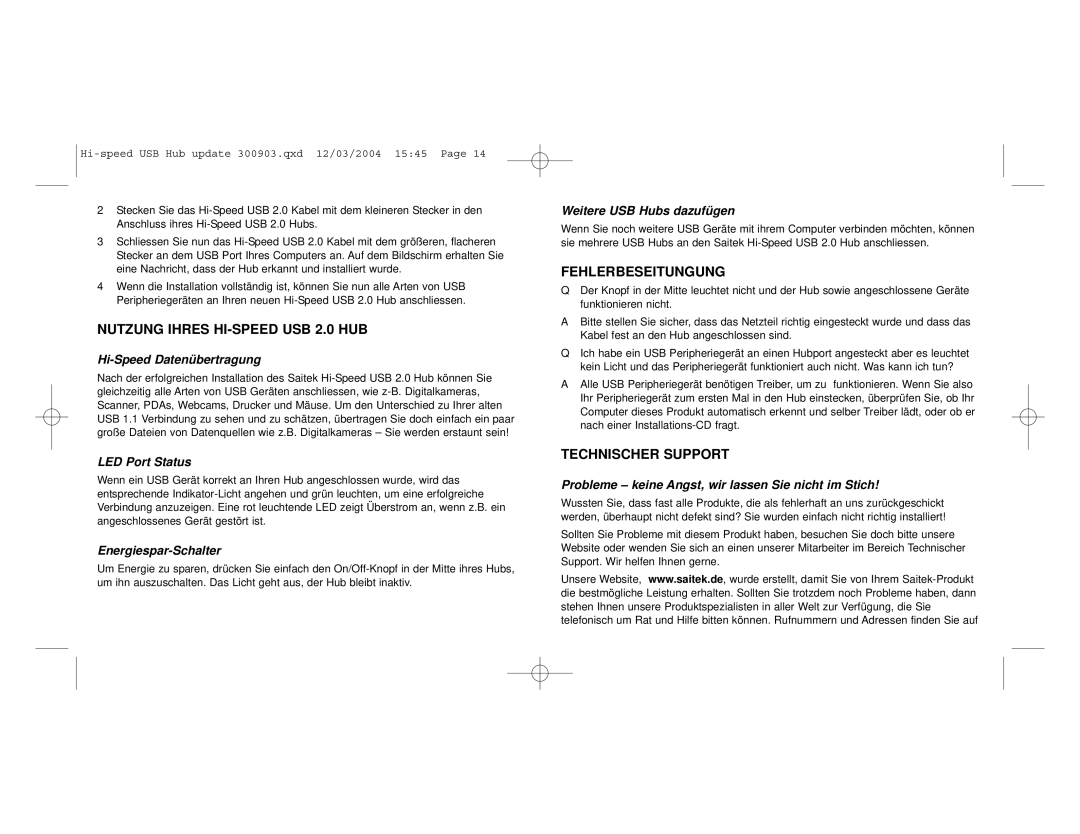2Stecken Sie das
3Schliessen Sie nun das
4Wenn die Installation vollständig ist, können Sie nun alle Arten von USB Peripheriegeräten an Ihren neuen
NUTZUNG IHRES HI-SPEED USB 2.0 HUB
Hi-Speed Datenübertragung
Nach der erfolgreichen Installation des Saitek
LED Port Status
Wenn ein USB Gerät korrekt an Ihren Hub angeschlossen wurde, wird das entsprechende
Energiespar-Schalter
Um Energie zu sparen, drücken Sie einfach den
Weitere USB Hubs dazufügen
Wenn Sie noch weitere USB Geräte mit ihrem Computer verbinden möchten, können sie mehrere USB Hubs an den Saitek
FEHLERBESEITUNGUNG
QDer Knopf in der Mitte leuchtet nicht und der Hub sowie angeschlossene Geräte funktionieren nicht.
ABitte stellen Sie sicher, dass das Netzteil richtig eingesteckt wurde und dass das Kabel fest an den Hub angeschlossen sind.
QIch habe ein USB Peripheriegerät an einen Hubport angesteckt aber es leuchtet kein Licht und das Peripheriegerät funktioniert auch nicht. Was kann ich tun?
AAlle USB Peripheriegerät benötigen Treiber, um zu funktionieren. Wenn Sie also Ihr Peripheriegerät zum ersten Mal in den Hub einstecken, überprüfen Sie, ob Ihr Computer dieses Produkt automatisch erkennt und selber Treiber lädt, oder ob er nach einer
TECHNISCHER SUPPORT
Probleme – keine Angst, wir lassen Sie nicht im Stich!
Wussten Sie, dass fast alle Produkte, die als fehlerhaft an uns zurückgeschickt werden, überhaupt nicht defekt sind? Sie wurden einfach nicht richtig installiert!
Sollten Sie Probleme mit diesem Produkt haben, besuchen Sie doch bitte unsere Website oder wenden Sie sich an einen unserer Mitarbeiter im Bereich Technischer Support. Wir helfen Ihnen gerne.
Unsere Website, www.saitek.de, wurde erstellt, damit Sie von Ihrem